XPS-filer er et digitalt dokumentformat laget av Microsoft for å konkurrere med PDF-formatet . De bidrar til å opprettholde formateringen og utseendet til et dokument uavhengig av programvaren eller enheten som brukes til å vise eller skrive det ut. Men i motsetning til PDF-filer, XPS-filer ikke veldig vanlige og støttes ikke av de fleste applikasjoner eller nettlesere. Så hvordan åpner jeg XPS-filer på Windows 10 ? Den enkleste løsningen er å bruke XPS Viewer, et program innebygd i Windows 10 som lar deg lese og skrive ut XPS-filer . I denne artikkelen vil vi forklare hvordan du installerer og bruker XPS Viewer på Windows 10 , samt andre mulige alternativer .
Hva er XPS Viewer?
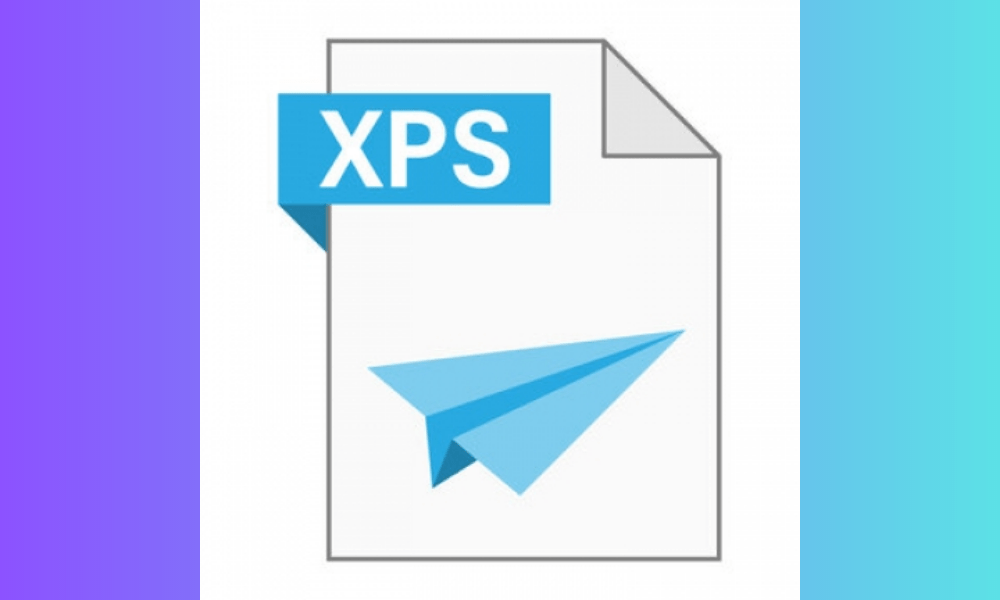
XPS Viewer er et program som er en av valgfrie funksjoner i Windows 10 . Den lar deg åpne, vise og skrive ut XPS-filer uten behov for tredjepartsprogramvare. XPS Viewer tilbyr et enkelt og intuitivt grensesnitt, med alternativer for å zoome, rotere, søke etter tekst eller signere dokumenter digitalt. Den kan også konvertere XPS-filer til PDF eller bilder.
Hvordan installere XPS Viewer på Windows 10?
For å installere XPS Viewer på Windows 10 må du følge disse trinnene:
- Åpne Innstillinger med hurtigtasten Win+I .

- Gå til Applikasjoner .
- kategorien Apper og funksjoner .
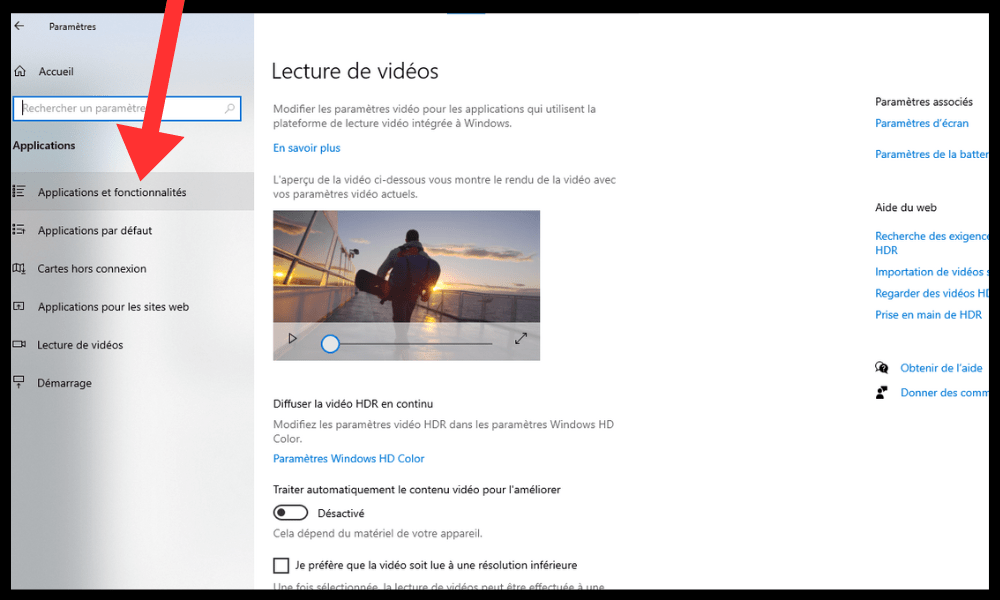
- Klikk på eller Valgfrie funksjoner .
- Klikk på Legg til funksjon.
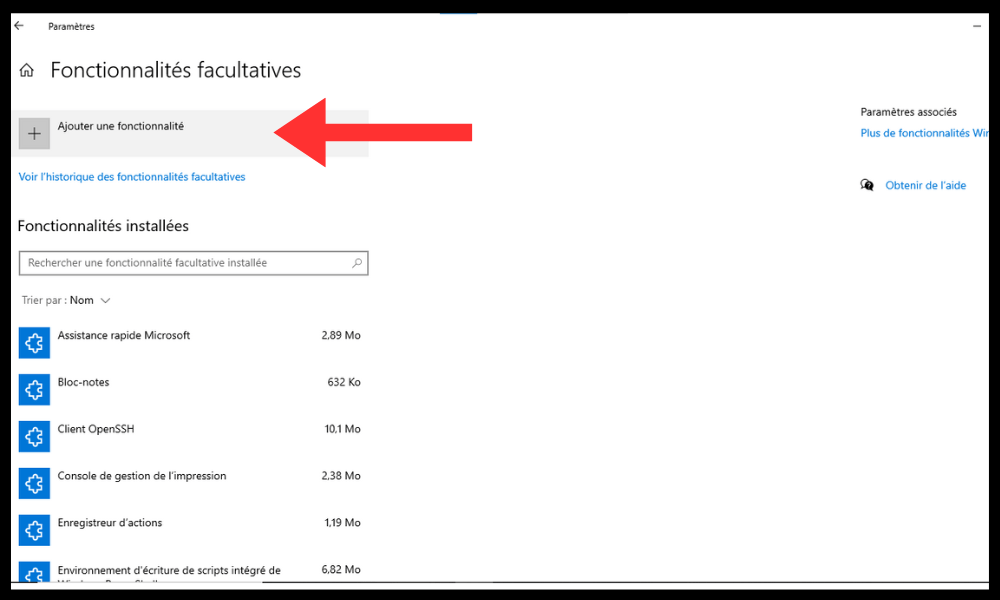
- Velg XPS-visningsprogrammet fra listen.
- Klikk Installer (installasjonen tar litt tid).
Du kan også installere XPS Viewer fra ledeteksten i administratormodus. For å gjøre dette, følg disse trinnene:
- Klikk Start , skriv inn cmd, høyreklikk Ledetekst øverst på Start- , og velg Kjør som administrator fra hurtigmenyen.
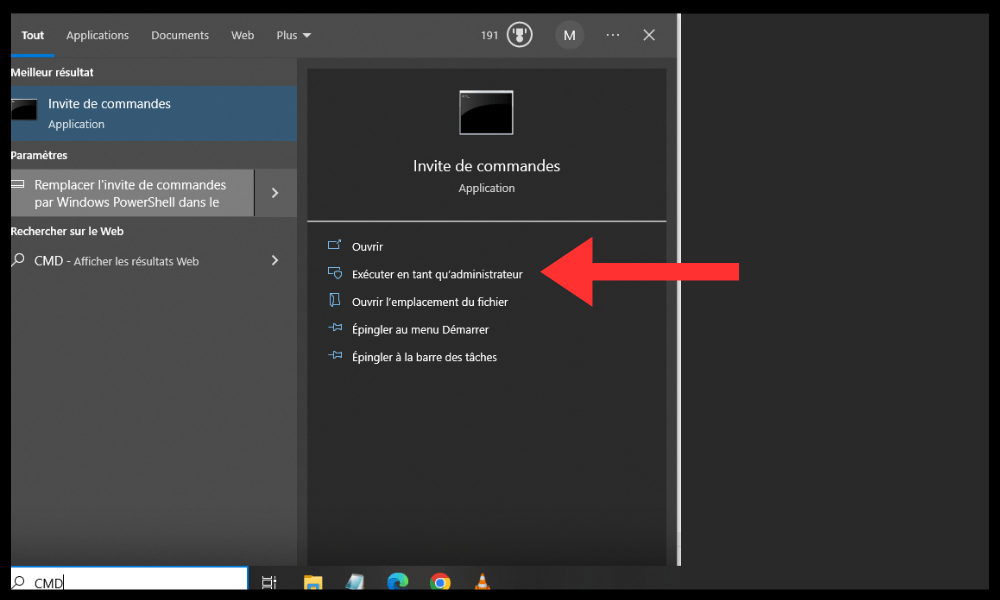
- Skriv inn denne kommandoen i ledeteksten og trykk Enter for å kjøre den:
dism /online /add-capability /capabilityname:XPS.Viewer~~~~0.0.1.0
- Vent til operasjonen er fullført.
Hvordan bruker jeg XPS Viewer på Windows 10?
Når du har installert XPS Viewer på Windows 10 , kan du bruke den til å åpne XPS-filer på to måter:
- Dobbeltklikk på en XPS-fil i Filutforsker vil åpne den i standard XPS-visningsprogram.
- Ved å høyreklikke på en XPS-fil og velge Åpne med > XPS Viewer .
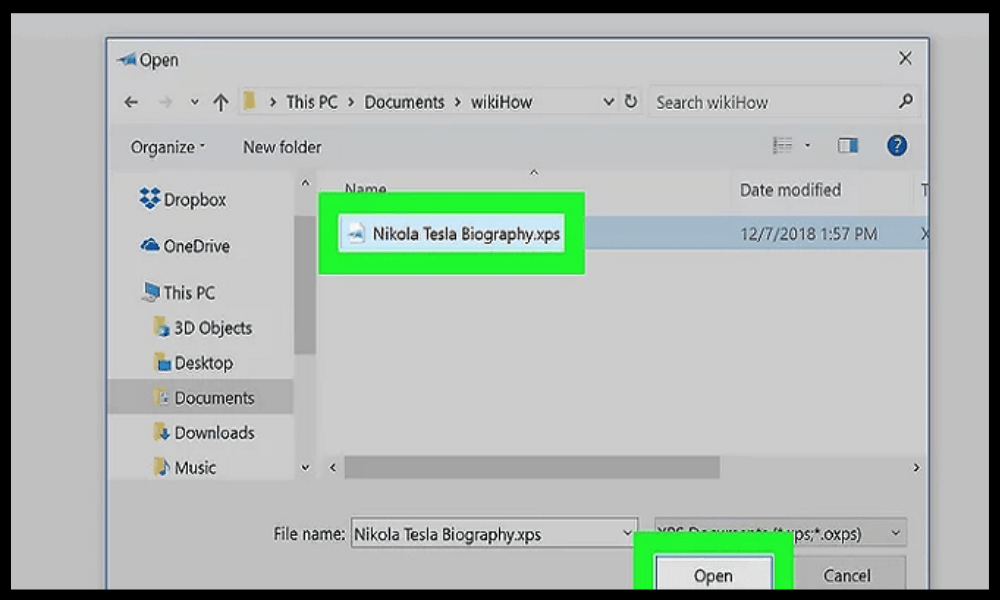
I XPS Viewer kan du bruke verktøylinjeknappene til å utføre forskjellige handlinger:
- Zoom inn eller ut med + og – knappene eller med musehjulet.
- Roter dokumentet med Roter-knappen.
- Søk etter tekst med Finn- .
- Skriv ut dokumentet med Print- .
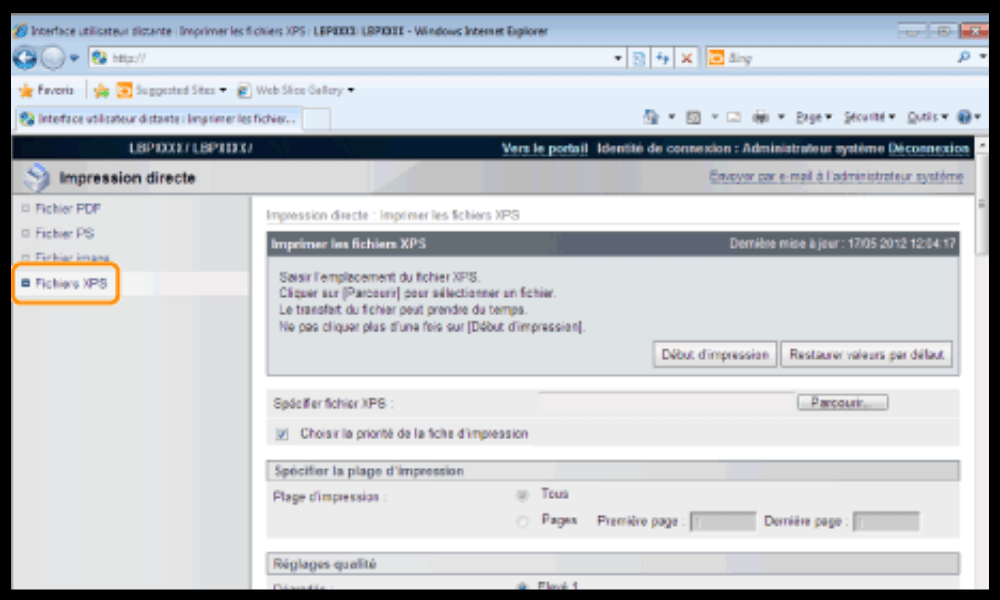
- Signer dokumentet digitalt med Signatur- .
- Konverter dokumentet til PDF eller bilde med Lagre som-knappen.
Hva er alternativene til XPS Viewer på Windows 10?
Hvis du ikke vil installere XPS Viewer på Windows 10, eller hvis du leter etter andre måter å åpne XPS-filer på, kan du prøve disse alternativene:
- Bruk en tredjeparts PDF-leser som støtter XPS-formatet, for eksempel Sumatra PDF Reader, en gratis og lett programvare som kan lese XPS, PDF og andre formater. Du kan laste den ned fra denne lenken: https://www.sumatrapdfreader.org/download-free-pdf-viewer.html
- Bruk Google Disk , en nettbasert lagringstjeneste som kan vise XPS-filer i nettleseren. Du trenger bare å laste opp XPS-filen til Google Disk og dobbeltklikke på den for å åpne den. Du får tilgang til Google Disk fra denne linken: https://drive.google.com
- Bruk en online-konverterer som kan gjøre XPS-filer til PDF eller andre formater, som Online2PDF, et gratis og brukervennlig verktøy som kan konvertere XPS-filer til PDF, Word, Excel, PowerPoint eller bilde. Du kan bruke den fra denne linken: https://online2pdf.com/convert-xps-to-pdf
Vanlige spørsmål
Hva er en XPS fil?
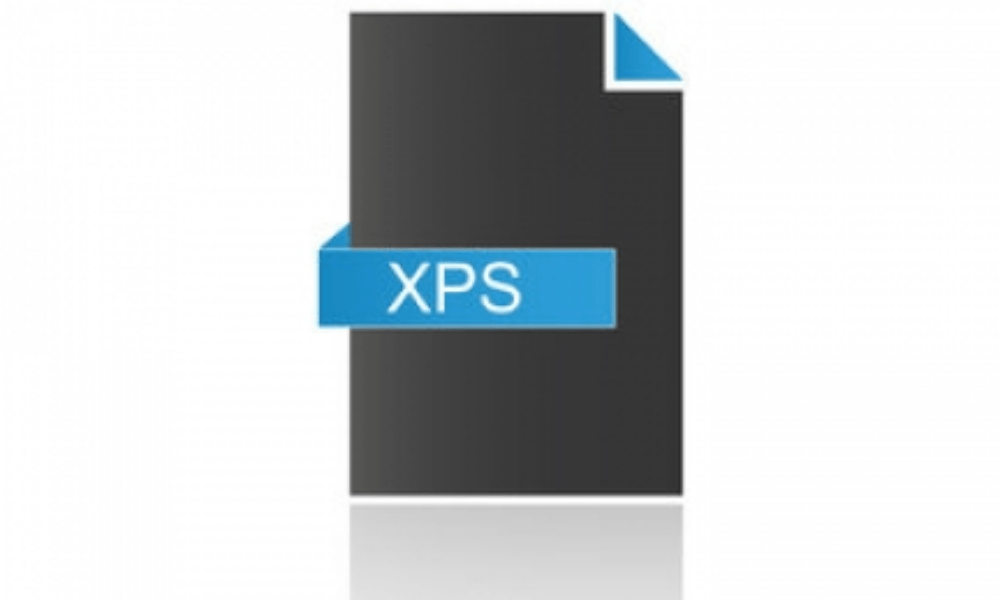
En XPS-fil er en fil som inneholder et digitalt dokument i XML Paper Specification-format (XPS) , et format laget av Microsoft for å konkurrere med PDF-formatet . En XPS-fil opprettholder formateringen og utseendet til et dokument uavhengig av programvaren eller enheten som brukes til å vise eller skrive det ut.
Hvordan lage en XPS-fil?
For å lage en XPS-fil trenger du programvare som kan lagres i dette formatet. Microsoft Office- apper kan alle lagres i XPS-format , så vel som noen andre Windows 10-apper. For å lagre et dokument i XPS-format, må du velge Lagre som og velge XPS-filtypen.
Hvordan redigere en XPS-fil?
For å redigere en XPS-fil trenger du programvare som kan redigere dette formatet. Det er ikke mange programmer som kan redigere XPS-filer, men du kan prøve disse alternativene:
- Bruk Microsoft Word , som kan åpne og redigere XPS-filer , men som kan endre formateringen av dokumentet.
- Bruk NiXPS Edit , en betalt programvare som kan redigere XPS-filer uten å miste kvalitet.
- Bruk en online-konvertering som kan gjøre XPS-filer til PDF eller andre redigerbare formater.
Hvordan fjerne XPS Viewer fra Windows 10?
Hvis du vil avinstallere XPS Viewer fra Windows 10, må du følge disse trinnene:
- Innstillinger -appen med Win+I-tastatursnarveien.

- Gå til Applikasjoner .
- Velg fanen Apper og funksjoner.
- Klikk på Valgfrie funksjoner.
- Velg XPS-visningsprogrammet fra listen.
- Klikk Avinstaller .
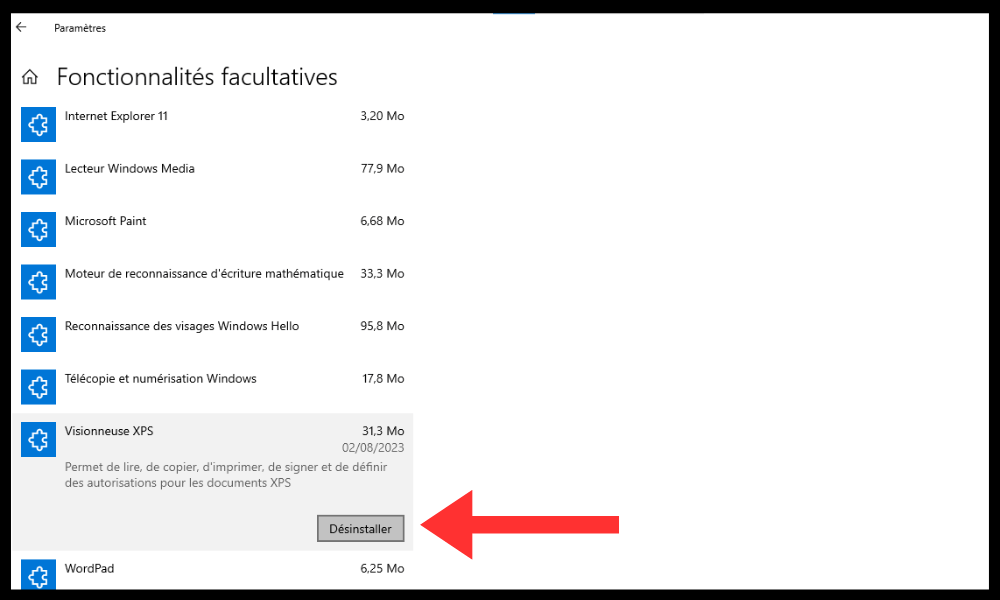
Du kan også avinstallere XPS Viewer fra ledeteksten i administratormodus . For å gjøre dette, følg disse trinnene:
- Klikk Start , skriv inn cmd , høyreklikk Ledetekst øverst på Start-menyen, og velg Kjør som administrator fra hurtigmenyen.
- Skriv inn denne kommandoen i ledeteksten og trykk Enter for å kjøre den:
dism /online /remove-capability /capabilityname:XPS.Viewer~~~~0.0.1.0
- Vent til operasjonen er fullført.
Hva er fordelene og ulempene med XPS-formatet?
XPS -formatet har fordeler og ulemper sammenlignet med PDF eller andre digitale dokumentformater. Her er noen av de viktigste:
- fordeler :
- XPS er lettere og raskere enn PDF, noe som reduserer filstørrelsen og forbedrer ytelsen.
- XPS -formatet er sikrere enn PDF-formatet fordi det ikke tillater at skript eller virus bygges inn i dokumenter.
- XPS-formatet er mer troverdig enn PDF-formatet fordi det opprettholder kvaliteten og oppløsningen til bilder og fonter.
- Ulemper :
- XPS -formatet er mindre populært og mindre kompatibelt enn PDF-formatet, noe som begrenser mulighetene for visning og deling av dokumenter.
- XPS -formatet er mindre fleksibelt og mindre funksjonelt enn PDF-formatet, noe som gjør det vanskeligere å redigere og kommentere dokumenter.
- XPS -formatet er mindre universelt enn PDF-formatet , og forårsaker kompatibilitetsproblemer med ikke- Windows eller ikke-Microsoft-applikasjoner.
Konklusjon
XPS-filer er et digitalt dokumentformat som ligner på PDF, men mindre populært og mindre kompatibelt. For å åpne XPS-filer på Windows 10, er den enkleste løsningen å bruke XPS Viewer , et program innebygd i Windows 10 som lar deg lese og skrive ut XPS-filer . Du kan installere XPS Viewer fra Innstillinger eller ledetekst. Du kan også bruke andre alternativer, som en tredjeparts PDF-leser, Google Disk eller en online-konvertering.
Vi håper denne artikkelen var nyttig og at du lærte hvordan du installerer og bruker XPS Viewer på Windows 10. Hvis du har spørsmål eller kommentarer, vennligst gi oss beskjed i avsnittet nedenfor.




